こんにちは、かずおじです。Pythonの実行環境を構築してみた。Anacondaという統合プラットフォームを使用。この記事を読むと以下のことができるようになる。

Anacondaをインストールし、Python実行環境を構築できる。
なぜAnaconda?
なぜ普通にPython3をインストールしようとせず、Anaconda上のPythonを使うのか、という話。ネット上にはいろんな意見があるが、個人的に、「基礎的なことやるんだったら使いやすいんじゃね?」と思う。
Anacondaは統合プラットフォームと言われており、パッケージなどの管理がしやすかったり、仮想環境が簡単に作成・削除・移行ができる。(個人的に)
ただ、正解なく、個人の見解ですので、ご了承願う。
環境
- MacOS 10.15.6
インストール手順
インストーラーをダウンロードする
まずAnacondaの公式サイトから、イメージをダウンロード。以下のリンクの最下部にある「64-Bit Graphical Installer」をクリック。
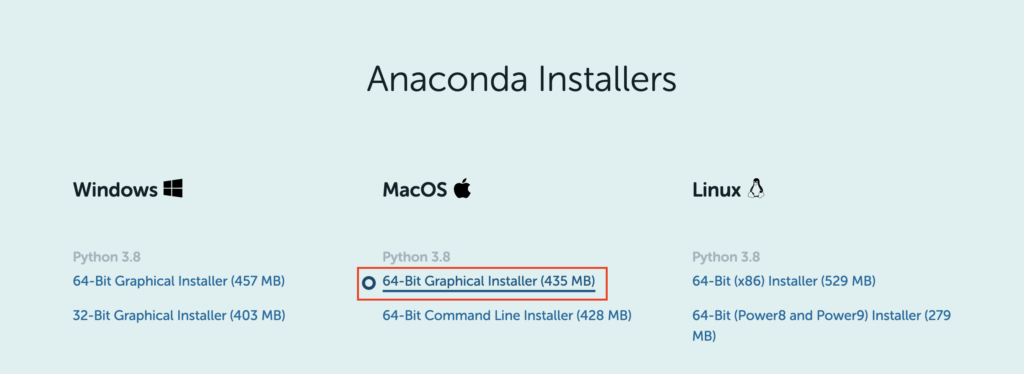
インストールを実行する
先ほどダウンロードしたインストーラを実行する。インストーラファイルをダブルクリックすると以下のようなウィンドウが開かれるので、そのまま「続ける」をクリック。
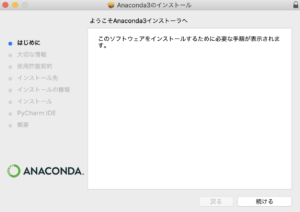
※以下のようなポップアップが出た場合、「続ける」をクリック。
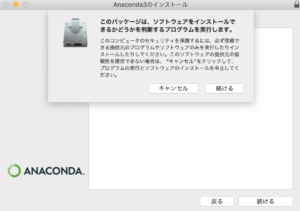
内容を確認し、「続ける」をクリック。
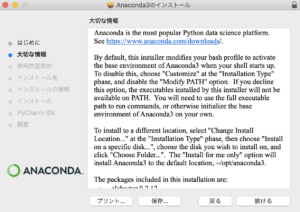
内容を確認し、「続ける」をクリックし、ポップアップで「同意する」をクリック。
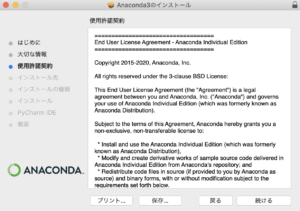
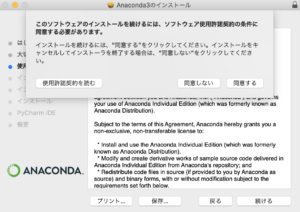
インストール先を選択し、そのまま「続ける」をクリック。
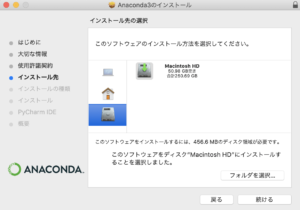
そのまま「インストール」をクリック。
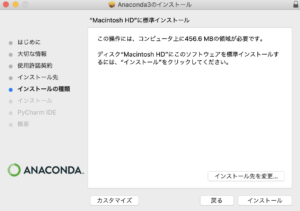
インストールが完了するまで待つ。(10分ほど)
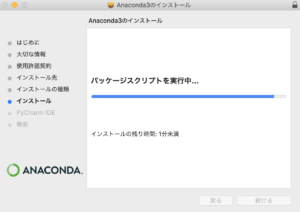
PyCharmはインストールしないので、そのまま「続ける」をクリック。
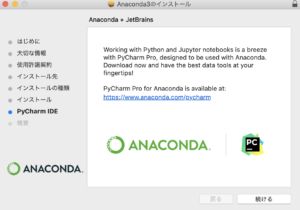
「閉じる」をクリックしてインストール完了。
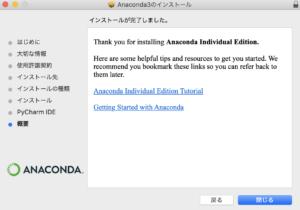
pythonのバージョンを確認する
インストール完了後、PythonコマンドがAnaconda上のものになっているかを確認する。ターミナルで以下を実行する。
$ pythonpythonのバージョンが”3.X.X”で、Anacondaの表記があれば、問題なし。

感想
トータルで15分くらいで終わりました。かなり手軽な感じです。次はAnacondaで仮想環境作成について記事を書きます。


